word软件是由微软公司开发出来的一款专业的文档编辑软件,给用户带来的好处是不容忽视的,其中强大且专业的文字排版功能,能够满足用户对文档格式的需求,因此word软件成为了用
word软件是由微软公司开发出来的一款专业的文档编辑软件,给用户带来的好处是不容忽视的,其中强大且专业的文字排版功能,能够满足用户对文档格式的需求,因此word软件成为了用户编辑文档的必备软件,当用户在编辑文档文件时,有时会在文档页面上插入表格,但是在特定情况下用户需要锁定表头固定不动,这个问题其实很好解决,用户直接在打开的表格属性窗口中将选项卡切换到行选项卡上,接着勾选选项板块中的各项顶端以标题行形式重复出现选项即可设置成功,那么下面就和小编一起来看看word文档锁定表头的方法教程吧,希望用户在看了小编的教程后,能够从中获取到有用的经验。
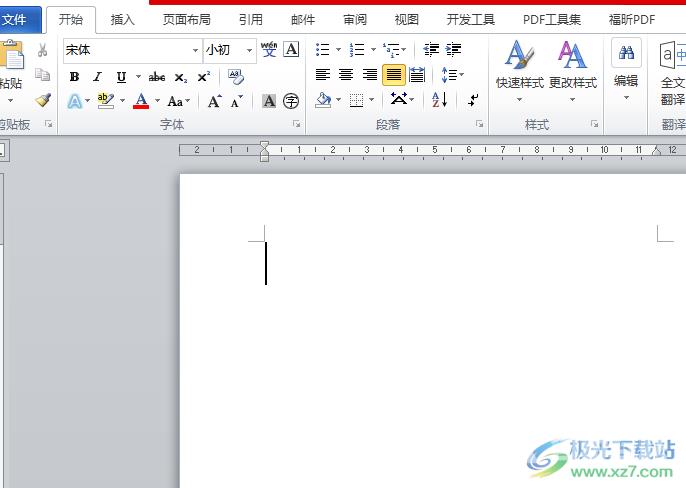
方法步骤
1.用户在word软件中打开文档文件,并选中编辑页面上的表格来进行设置
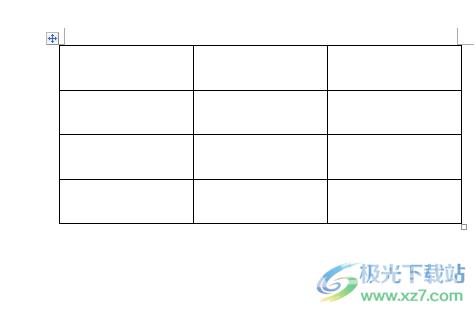
2.接着用户用鼠标右键点击表格,在显示出来的选项卡中用户选择表格属性选项
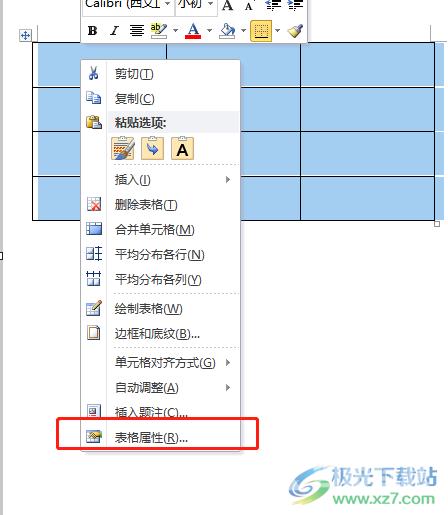
3.在打开的表格属性窗口中,用户将选项卡切换到行选项卡上,下方将会显示出相关的选项
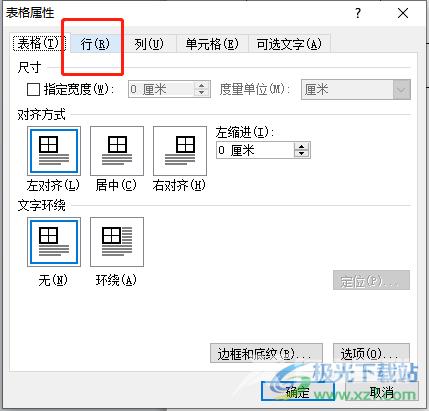
4.用户在显示出来的选项中直接勾选位于选项板块中的各项顶端以标题行形式重复出现选项
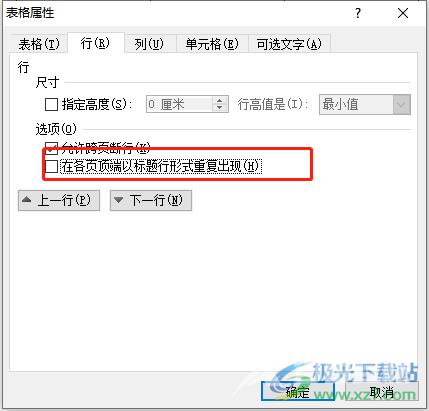
5.勾选完成后,用户直接按下窗口下方的确定按钮就可以了
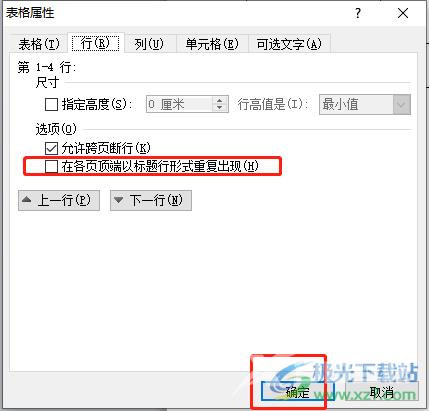
word软件是用户电脑上必备的办公软件,当用户在编辑文档文件时,会在页面上绘制表格,需要将表头锁定就可以打开表格属性窗口,并在行选项卡中勾选各项顶端以标题行形式重复出现选项就可以了,方法简单易懂,因此感兴趣的用户快来看看小编的教程吧。
